Proxmox PVE umziehen – Backup und Restore
Hintergrund
Wenn man einmal die Vorzüge von einer virtuellen Umgebung mit Containern und Snapshots kennengelernt hat will man eigentlich nicht zurück zu einer großen Installation auf einem Rechner auf dem alles läuft. Ich habe mir Proxmox irgendwann 2019 eingerichtet um Software testen zu können, ohne jedes Mal ein komplettes Linux zu installieren.
Zum Beispiel um ZoneMinder wieder ans laufen zu bekommen, das sehr spezielle Anforderungen hat. Oder diverse Programme die eine ganz bestimmte PHP oder Python Version benötigen oder nie auf die aktuellen Versionen umgestellt wurden. Wenn man versucht solche Software auf einem einzigen Server laufen zu lassen dreht man früher oder später wegen der Komplexität der Abhängigkeiten durch. Viele Firmen kennen das. Also viele kleine unabhängige Maschinen statt einer großen.
Dadurch das ich das damals nur testen wollte habe ich einen kleinen Rechner mit kleiner Platte verwendet, der dann immer weiter gewachsen ist. Jetzt ist die Platte zu klein. Leider hat der Lenovo ThinkCenter nur einen Steckplatz für Festplatten. Also alte 200GB SSD raus und 1TB SSD rein.
Wichtige Proxmox Kommandos
pct enter 107 # in Container Nr als root einloggen pct unlock 102 # gelockte container entsperren
# Proxmox update apt update apt upgrade apt upgrade apt autoremove apt dist-upgrade apt autoremove pveupdate
# Container finden und herunterladen pveam available pveam download local ubuntu-20.04-standard_20.04-1_amd64.tar.gz
So aber jetzt legen wir los.
Kein Backup, kein Mitleid
Backups sind wie Steuererklärung, keiner will sie machen, jeder muss sie machen und man schiebt sie hinaus bis es zu spät ist.
Jeder kennt den den Informatiker Spruch der an dieser Stelle immer kommt:
Aktuelles Backup für alle Maschinen erstellen
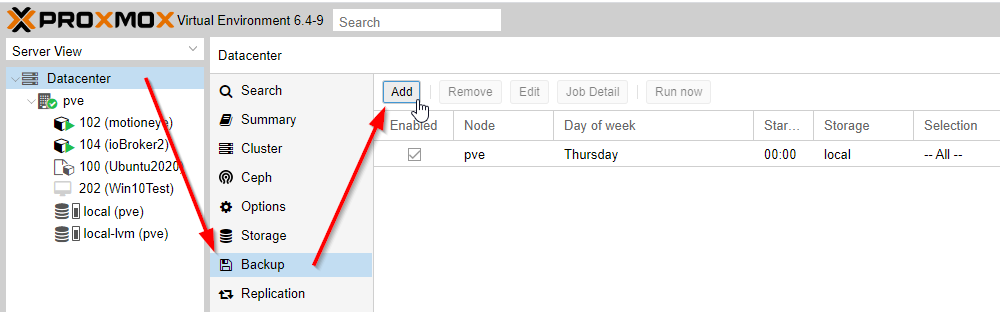
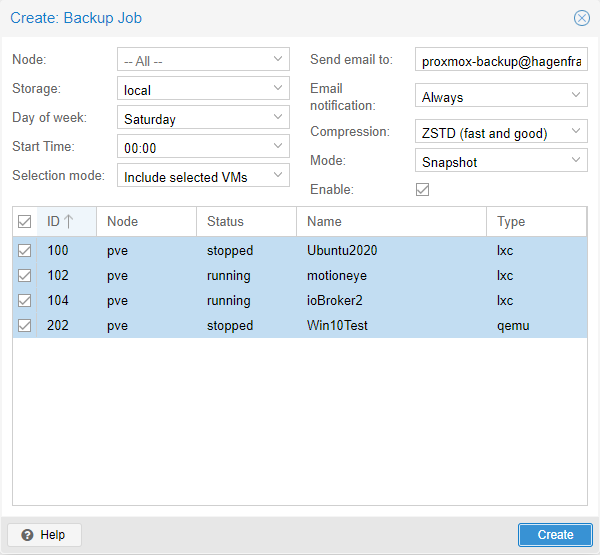

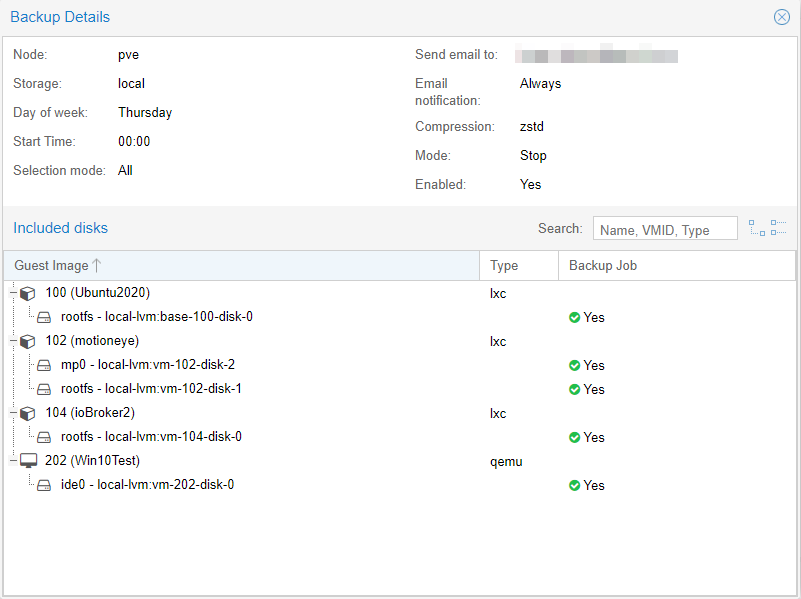
Backups auf anderen Rechner auslagern
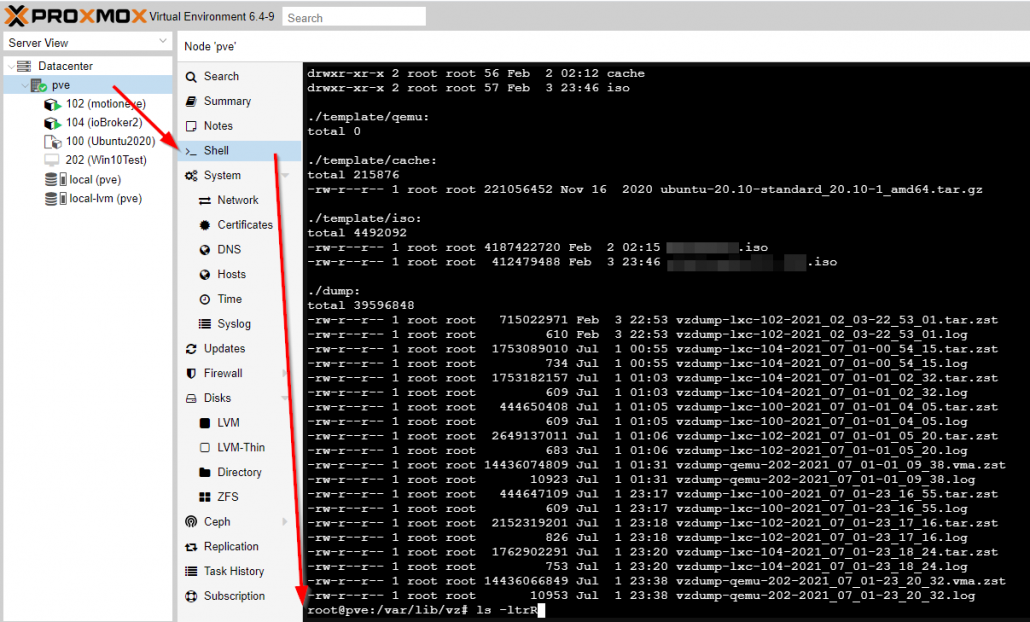
root@pve:/var/lib/vz# rsync -ave ssh --progress . hagen@backupserver:/warehouse13/proxmox-backup/var/lib/vz
Damit sind die Sicherungen eigentlich erledigt. Aber falls irgendetwas schief geht ist es immer besser einen Plan B zu haben. Deshalb sichern wir jetzt noch die Daten aus den Virtuellen Maschinen.
Das dauert nur ein paar Minuten, aber spart im Fall, dass etwas schief geht viele Stunden Arbeit.
ioBroker über die Shell sichern

cd /opt/iobroker
iobroker stop
iobroker backup
warten,
und dann das Backup an einen sicheren Ort kopieren:
pi@ioBroker2:/opt/iobroker/backups$ scp 2021_07_02-18_58_54_backupiobroker.tar.gz hagen@backupserver:/warehouse13/proxmox-backup/
motioneye Konfiguration sichern
motioneye auch noch schnell sichern, da habe ich auf die Schnelle kein Shell Kommando gefunden. Ging über das UI schneller, wenn jemand einen Tipp hat, gerne in die Kommentare schreiben.
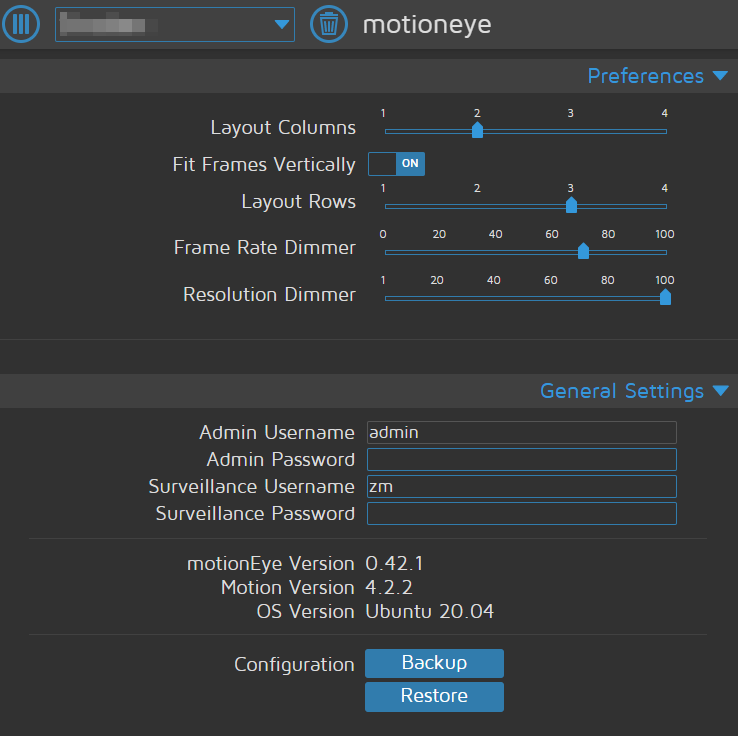
Proxmox auf der neuen Platte installieren
(dazu gibt es schon genug Anleitungen und Tutorials im Netz)
Backup der virtuellen Maschinen auf die neue Platte kopieren.
Unbedingt darauf achten, dass die Verzeichnisse exakt an die richtige Stelle kopiert werden.
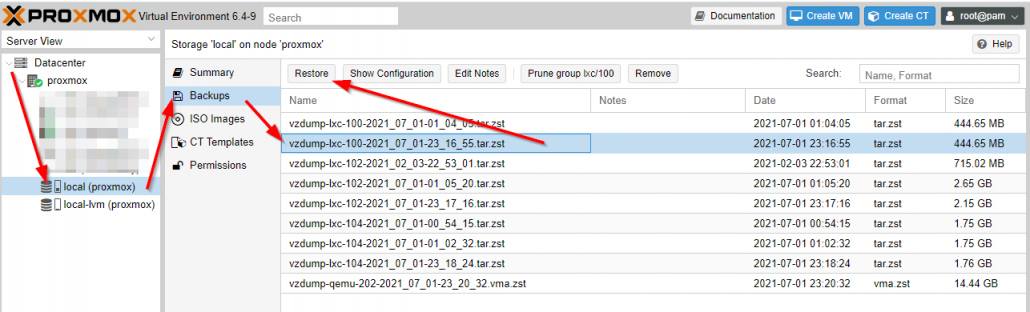
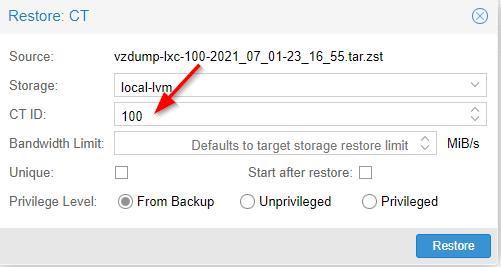
Restore klicken und warten
So sieht ein erfolgreicher Restore aus
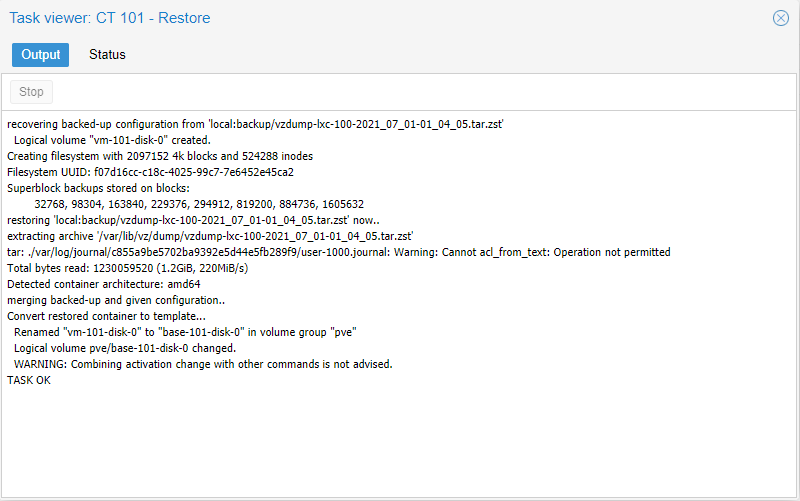
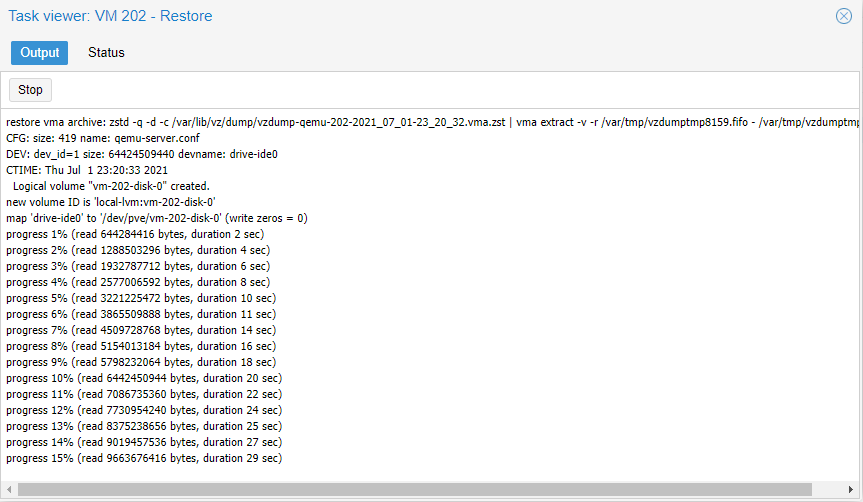
Und das war’s.

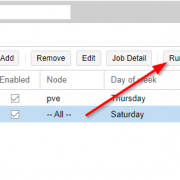
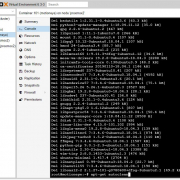





Trackbacks & Pingbacks
[…] Backup lies erst mal folgenden Artikel: Proxmox backup und restoreEin Backup ist immer eine gute […]
Hinterlasse einen Kommentar
An der Diskussion beteiligen?Hinterlasse uns deinen Kommentar!